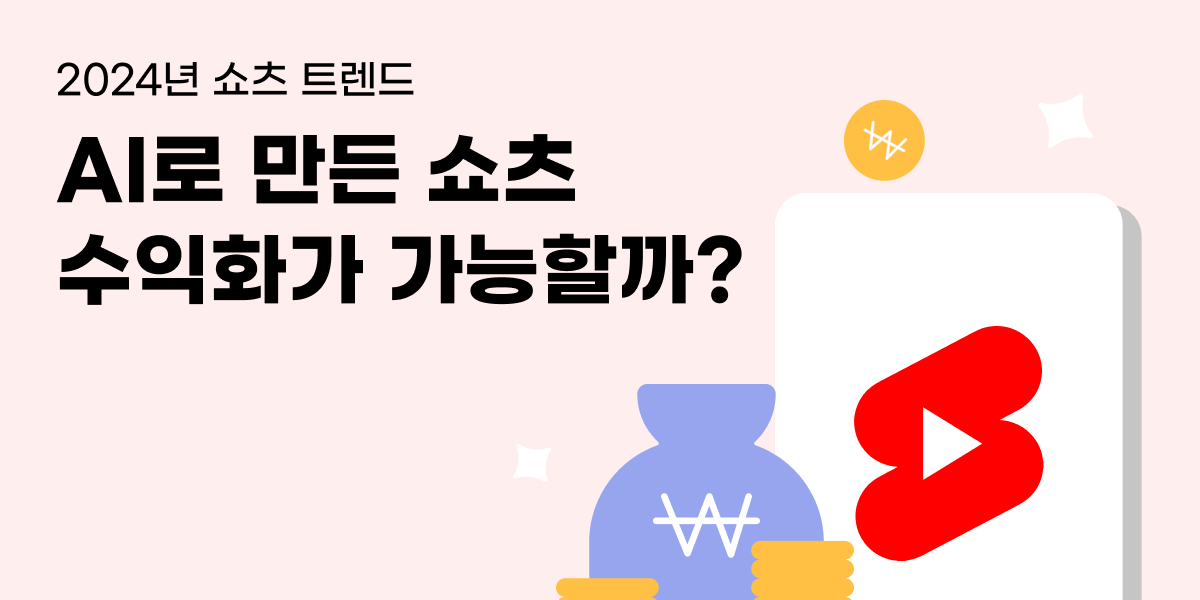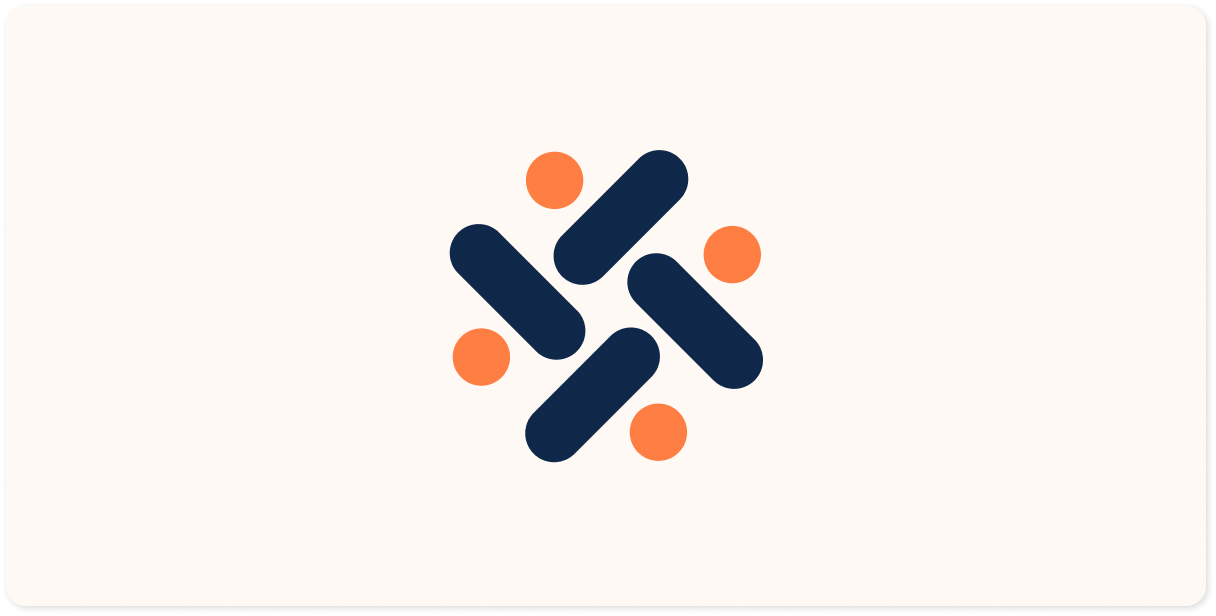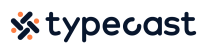연속 사진 동영상 만들기 이렇게 해 보세요.
사진첩에 있는 수많은 연속 사진을 유용하게 정리할 수 있는 사진 동영상 만들기 방법을 소개합니다.
같은 날 같은 장소에서 찍은 수많은 사진들 중 한 장만 고르기 아쉬울 때, 사진들을 이어붙여서 애니메이션으로 만들어 보면 어떨까요? 움직이는 사진은 추억을 훨씬 생동감있게 만들어 주니까요.
작업 방법은 간단합니다. 여러 장의 사진을 움짤 또는 동영상으로 변환할 수 있는 사진 동영상 만들기 프로그램에서 몇 번의 클릭만으로 해결해 보세요.
움짤 어플로 움직이는 사진 만들기
먼저 스마트폰의 움짤 만들기 앱을 활용해 볼게요. 앱스토어와 구글플레이스토어에서 다양한 움짤 만들기 앱을 찾아볼 수 있는데요.
그 중 제가 활용한 앱은 무료 서비스인 ‘ImgPlay’입니다. 이 앱을 실행해서 연속 사진 동영상 만들기를 시작해 볼게요.
- 앱을 실행하고 ‘앨범’에서 사진들을 고른 후 ‘만들기’를 클릭합니다. 이때 사진을 선택하는 순서대로 프레임이 만들어지는 점을 참고하세요.

2. 미리보기 화면에 제작된 움짤이 보일 거예요. 그리고 하단의 툴을 이용해 움짤 사이즈와 재생속도, 색감 보정 등 추가 편집도 가능한데요. 특히 속도 슬라이더를 오른쪽(거북이 모양)으로 낮추면 아이폰 슬로우모션 효과도 연출할 수 있습니다.
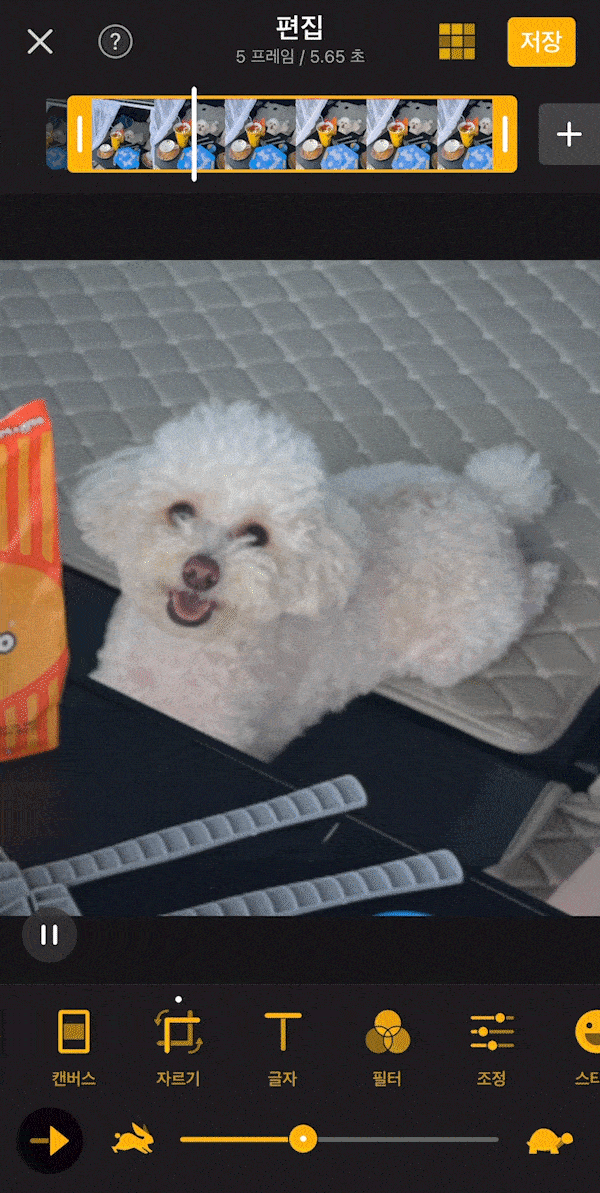
3. 마지막으로 저장 옵션에서 파일 종류, 화질, 반복횟수를 설정하세요. 움짤의 경우 이미지 화질 높이기를 위해 고화질 선택을 추천합니다.

GIF 변환 사이트에서 움짤 만들기
이번에는 PC 환경이 더 익숙한 사용자를 위해 웹에서 연속 사진 동영상 만들기 방법을 알아볼게요. 무료 움짤 제작 사이트 ‘EZGIF’를 추천합니다.
- 움짤 제작 사이트의 ‘GIF Maker’ 메뉴에서 ‘파일 선택’을 누르고, 움짤로 만들 여러 장의 사진 파일을 불러오세요. 그런 다음 ‘Upload and make a GIF!’ 버튼을 클릭합니다.

2. 사진을 불러오면 미리보기 화면에 프레임이 표시될 거예요. 여기에서 재생 속도를 설정하고 ‘Make a GIF!’ 버튼을 클릭하면 순식간에 움짤이 만들어집니다.

스마트폰과 PC에서 여러 장의 사진을 이어붙여 움직이는 사진 만드는 방법을 알아보았는데요.
이렇게 사진 동영상 만들기한 움짤은 블로그 글에 함께 쓰면 게시물을 훨씬 풍성하게 구성할 수 있고, 메신저에서 사용하면 이모티콘을 대신할 수도 있습니다.
재미있는 움짤을 만들고 다양한 온라인 플랫폼에서 활용해 보세요.